こんな方に役立つ記事です。
・OSがWindowsのパソコンを使っている
・有料のセキュリティソフトを使用している
・使っているパソコンの動作が重い
・少しでもお金を節約したい
パソコンを使用している方であれば、何かしらのセキュリティソフトを導入されていることが多いと思います。
セキュリティソフトを使用している方の中には、「できるだけ値段が安いものを使って、お金を節約したい」と考えている人もいるのではないでしょうか?
私も以前は有料のセキュリティソフトを使っていたのですが、ソフトの更新時期にいろいろと調べ、今は無料で使える“Microsoft Defender(旧名:Windows Defender”)を使用しています。
この記事では、そんな“Microsoft Defender”について紹介していきます。
Microsoft Defenderとは?
Microsoft Defenderは、Windows OSに標準で搭載されているMicrosoft社が提供するセキュリティ機能です。
Windowsユーザーであれば、無料で使うことができるのが大きな特徴です。
元々は”Windows Defender”と呼ばれていましたが、Mac版が公開されたことをきっかけに2020年から、”Microsoft Defender”に名称変更されました。
現在ではスマホ向けのAndroid版やISO版、企業向けの製品など、様々な製品がラインナップされており、要求するセキュリティレベルや環境によって選択が可能です(有料製品も含まれます)。
Microsoft Defenderの機能・性能
機能
Windows 10では下記の7つの機能があります。
・ウイルスと脅威の防止
・アカウントの保護
・ファイアウォールとネットワーク保護
・アプリとブラウザー コントロール
・デバイス セキュリティ
・デバイスのパフォーマンスと正常性
・ファミリーのオプション
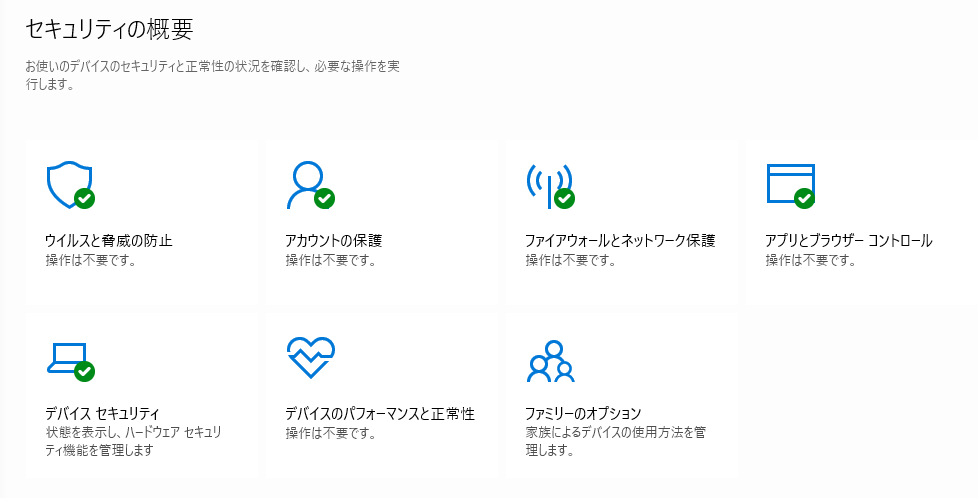
性能
セキュリティソフトを導入する一番の目的は”マルウェア”という、ウイルスなどの悪意あるソフトからパソコンを守ることだと思います。
そのため、セキュリティソフトに一番求められるのは“マルウェアを検出して削除する性能”となります。
現在のMicrosoft Defenderは、他の有料セキュリティソフトと比べると少し見劣りするものの、高いマルウェア検出率と言ってよいでしょう。
ウイルス対策ソフトウェアをテストおよび評価するオーストリアの独立組織「AV-Comparatives」が、2024年2月~5月に行ったテスト結果を以下に示します(中央辺りの”Microsoft”がMicrosoft Defenderの結果です)。
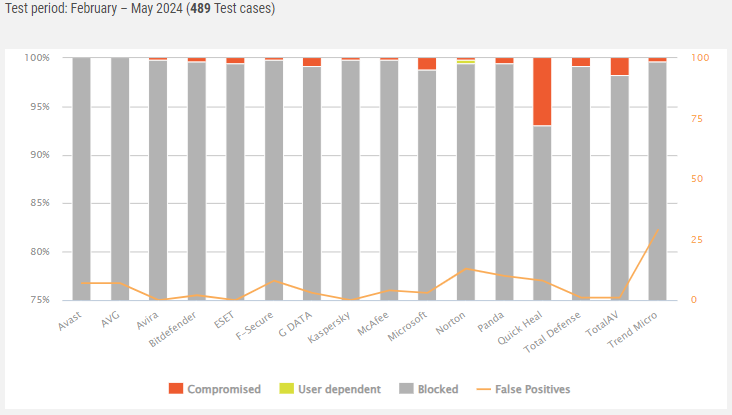
Compromised:侵害された User dependent:ユーザー依存 Blocked:ブロックした False Positives:誤検知
他のセキュリティソフトと比べると若干検出率が低い感じはするものの、大きな差があるわけではないため、マルウェア検出性能はMicrosoft Defenderでも十分なのかなと思います。
↓↓↓テスト結果の詳細が知りたい方はこちら↓↓↓
February-May 2024 – AV-Comparatives
Microsoft Defenderを使うメリット
Windows OSユーザーであれば無料で使用可能
何度もご紹介していますが、Microsoft DefenderはWindows OSユーザーであれば無料で使用できます。
これがMicrosoft Defenderを使う一番のメリットでしょう。
あなたが今、有料のセキュリティソフトを使用していたとして、Microsoft Defenderに切り替えることができれば、年間で数千円~1万円程度の節約になると思います。
パソコン動作が重くなりにくい
基本的に、セキュリティソフトを使用しているとパソコンの動作が重くなります。
しかし、Microsoft Defenderはシンプルかつ必要最低限の機能のみですので、他のセキュリティソフトと比べると使用時に大きなリソースを必要としないため、動作が軽くなります。
Windowsのアップデート時にトラブルが発生しにくい
Windowsのアップデートが行われた際、セキュリティソフトが正常に作動しなくなってしまうことも場合によってはあるでしょう(セキュリティソフトだけでなく、あらゆるソフトウェアに言えることですが…)。
一方、Microsoft Defenderは、そもそもWindowsの機能の一部として提供されているものですので、Windowsアップデート時のトラブルは当然少なくなります。
Microsoft Defenderを使うデメリット
セキュリティソフトとしては最低限の機能しかない
Microsoft DefenderはWindowsユーザーであれば無料で使うことができますが、その分、他のセキュリティソフトと比べると必要最低限の機能しかありません。
迷惑メールのブロックやパスワード管理などの機能はないので、これらの機能を使いたい人にとっては必要最低限の機能しかないのはデメリットになるでしょう。
(必要最低限の機能しかないことで使いこなすのは簡単になるため、一概にデメリットとは言えないかもしれませんが…)
未知のマルウェアを検出できない
Microsoft Defenderはデータベースを基にマルウェアを検出しているため、データベースに登録されていない未知のマルウェアを検出することができません。
そのため、セキュリティをより万全にするなら、未知のマルウェアにも対応できるセキュリティソフトを使用するのが無難でしょう。
サポートサービスは充実していない
Microsoft Defenderは、他のセキュリティソフトと比べてサポートサービスは手厚くありません。
Microsoft Defender用の問い合わせ窓口はないため、質問等をする際にはMicrosoft全体の問い合わせフォームから連絡をすることになります。
問い合わせをすることはほぼ無いと思いますが、いざというときの安心感という観点ではデメリットになるでしょう。
Microsoft Defenderの設定を確認する方法
Microsoft Defenderの設定は以下の手順で、簡単に確認することができます。
①画面左下の「Windowsボタン(スタートボタン)」をクリックし、その後、歯車マークの「設定」をクリック
②「更新とセキュリティ」をクリック
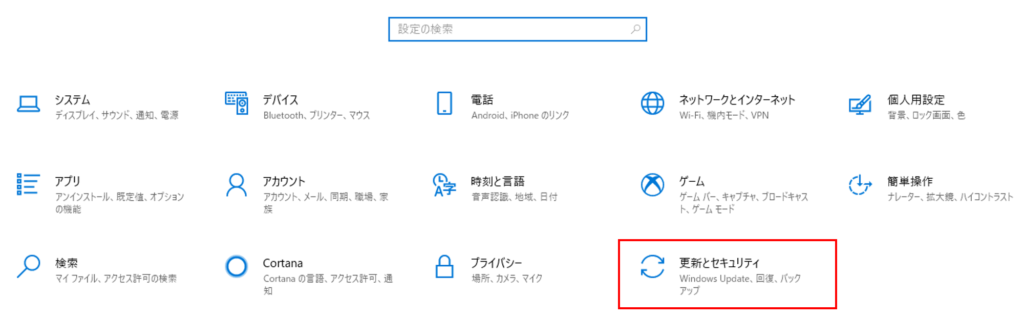
③画面左のWindowsセキュリティをクリック
④セキュリティの状態が表示され、「ウイルスと脅威の防止」が「処置は不要です。」となっていれば、Microsoft Defenderが有効になっています。
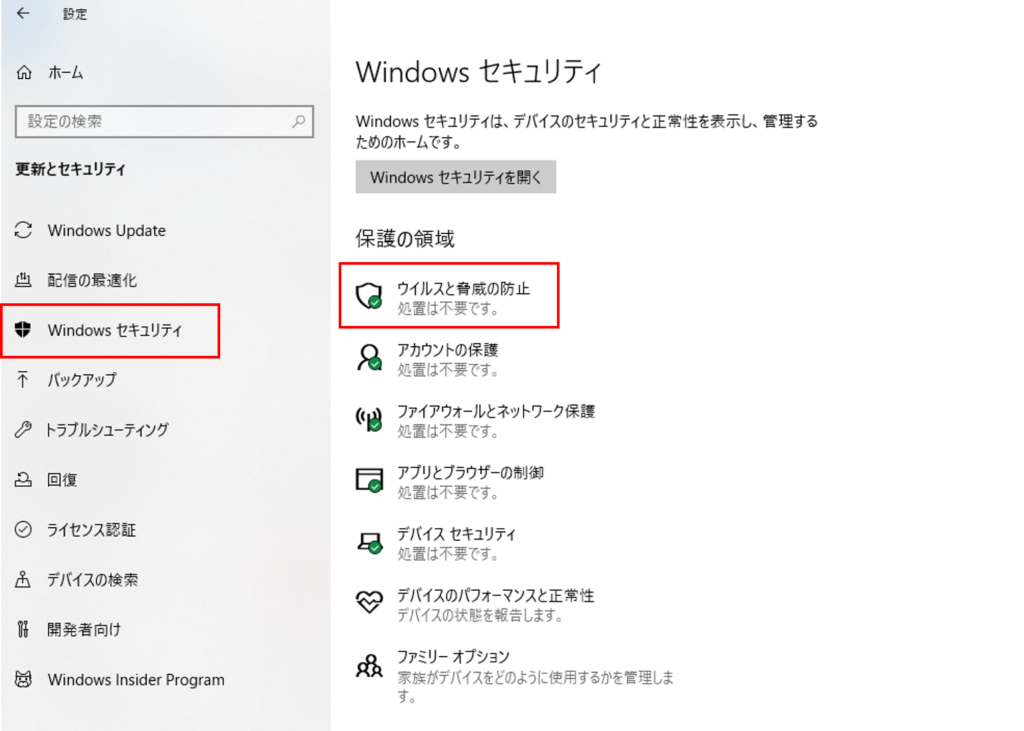
⑤「処置が必要です。」となっている場合は、「ウイルスと脅威の防止」をクリックしてMicrosoft Defenderを有効にしましょう。
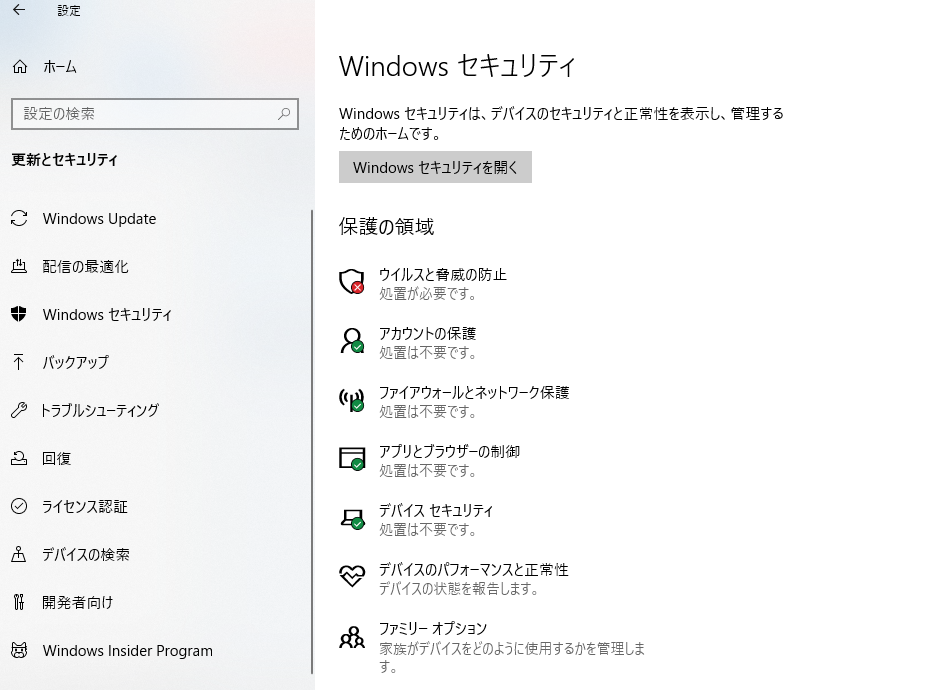
まとめ
無料で使えるセキュリティソフト『Microsoft Defender』について紹介してきました。
有料セキュリティソフトの値段は安くはないので、この出費を無くす選択肢もあるということが少しでも伝わっていれば幸いです。
少しでもお金を節約したいと考えてる方は、この機会に自分が使っているセキュリティソフトを見直してみてはいかがでしょうか。

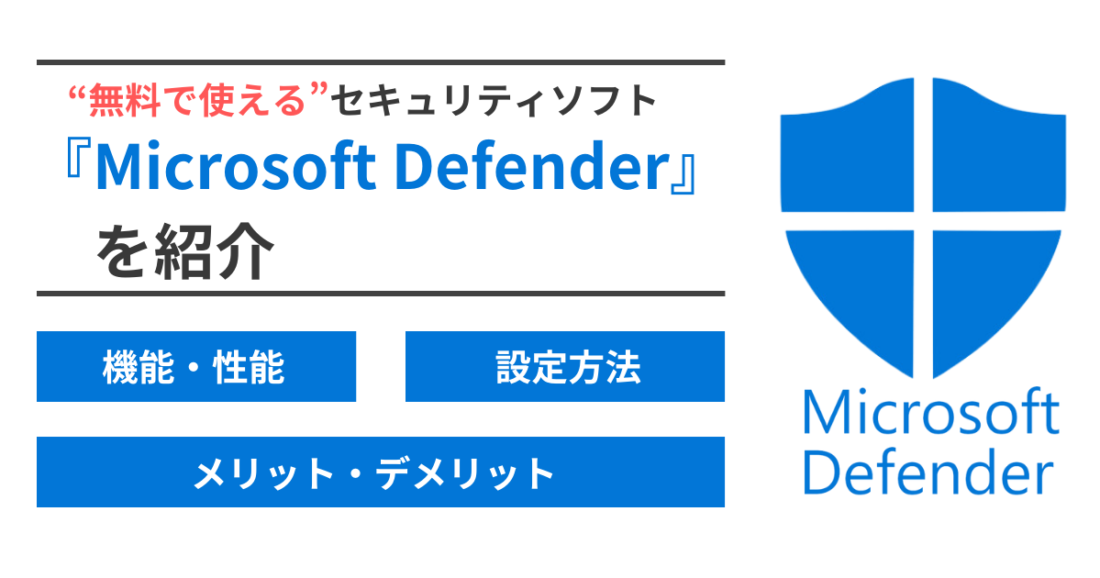

コメント